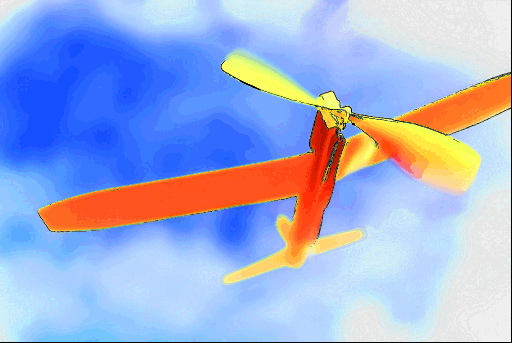Очерченные изображения
- Установите режим слоя Outline на Darken (Сделать темнее). Если вы удовлетворены результатом, на этом остановитесь. Если изображение нуждается еще в придании ему некоторой утонченности, продолжайте, перейдя к шагу 11.
Режим Darken применяется только к темным краям изображения. Белые области игнорируются.
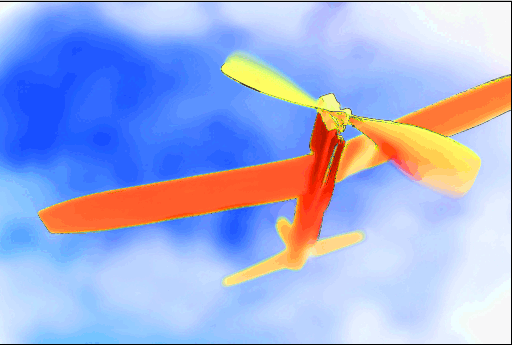
- Если очертания слишком слабые или слишком жирные, скорректируйте их посредством другого корректирующего слоя. При нажатой клавише Option/ALT щелкните на кнопке New Adjustment Layer и выберите параметры Brightness/Contrast (Яркость/ Контраст). Выберите опцию Group With Previous Layer (Сгруппировать с предыдущим слоем). Щелкните на ОК.
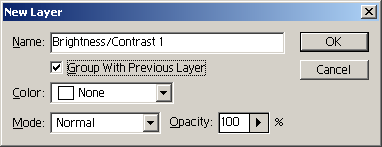
- Корректируйте значения параметров Brightness/Contrast до тех пор, пока вы не будете удовлетворены контурами. Щелкните на ОК.
Для того чтобы сделать линии темнее, уменьшайте яркость и увеличивайте контраст. Для того чтобы сделать линии светлее, увеличивайте яркость и уменьшайте контраст.